Personnaliser Spotify : Guide complet avec Spicetify
- Exploration de la personnalisation Spotify via Spicetify Marketplace
- Conception d’un thème Spotify sur mesure avec Spicetify
Points essentiels à retenir
- Spicetify est un outil open source conçu pour personnaliser Spotify, permettant des modifications visuelles, l’ajout d’applications et d’extensions, ainsi que la suppression des éléments superflus de l’application de bureau Spotify.
- Grâce à un marché intégré à Spotify, Spicetify simplifie grandement la personnalisation de l’expérience d’écoute musicale.
- La personnalisation des thèmes Spotify est accessible via Spicetify, même sans abonnement Spotify Premium.
Saviez-vous que Spotify offre des possibilités de personnalisation ? Avec Spicetify, vous pouvez transformer l’apparence de Spotify grâce à des thèmes et des extensions, voire intégrer des applications personnalisées pour des fonctionnalités améliorées. De plus, Spicetify rend ce processus accessible et permet même la création de thèmes Spotify uniques.
Découverte de Spicetify
Spicetify est un outil de personnalisation open source pour Spotify, utilisable via la ligne de commande ou le Spicetify Marketplace, intégré à Spotify. Il offre les fonctionnalités suivantes :
- Personnalisation de la palette de couleurs et du thème de l’interface Spotify
- Intégration d’applications personnalisées à Spotify
- Ajout d’extensions personnalisées à Spotify
- Suppression des fonctionnalités inutiles de l’application de bureau Spotify
Initialement un outil en ligne de commande, Spicetify a évolué avec l’intégration du Spicetify Marketplace directement dans l’application Spotify. Ainsi, après l’installation initiale de Spicetify et les mises à jour nécessaires, l’utilisation de la ligne de commande devient facultative.
L’introduction du Spicetify Marketplace a rendu la personnalisation de Spotify beaucoup plus intuitive. Toutefois, la création de thèmes Spotify entièrement personnalisés reste possible avec Spicetify, nécessitant l’utilisation de commandes spécifiques et de modifications des fichiers de configuration. Ce tutoriel vous guidera pour personnaliser Spotify à votre guise.
Un thème Spicetify se compose de deux fichiers de configuration : un pour les couleurs et un autre pour les options de style et de mise en page de Spotify, basé sur un fichier CSS. Si vous avez déjà travaillé avec la création de sites web, vous êtes probablement familier avec le CSS (Cascading Style Sheet), utilisé pour modifier l’aspect visuel de sites web et autres documents en ligne.
Il est important de noter que la personnalisation des thèmes avec Spicetify ne requiert pas d’abonnement Spotify Premium. La valeur de Spotify Premium dépend de votre tolérance aux publicités et de votre besoin en fonctionnalités additionnelles.
Installation de Spicetify
L’installation de Spicetify est un processus en quelques étapes. Bien qu’il soit disponible pour Windows, macOS et Linux, les instructions suivantes se concentrent sur Windows. Les instructions pour macOS et Linux sont disponibles sur la page Spicetifier GitHub.
Avant de débuter la personnalisation, voici l’aspect par défaut du thème Spotify :
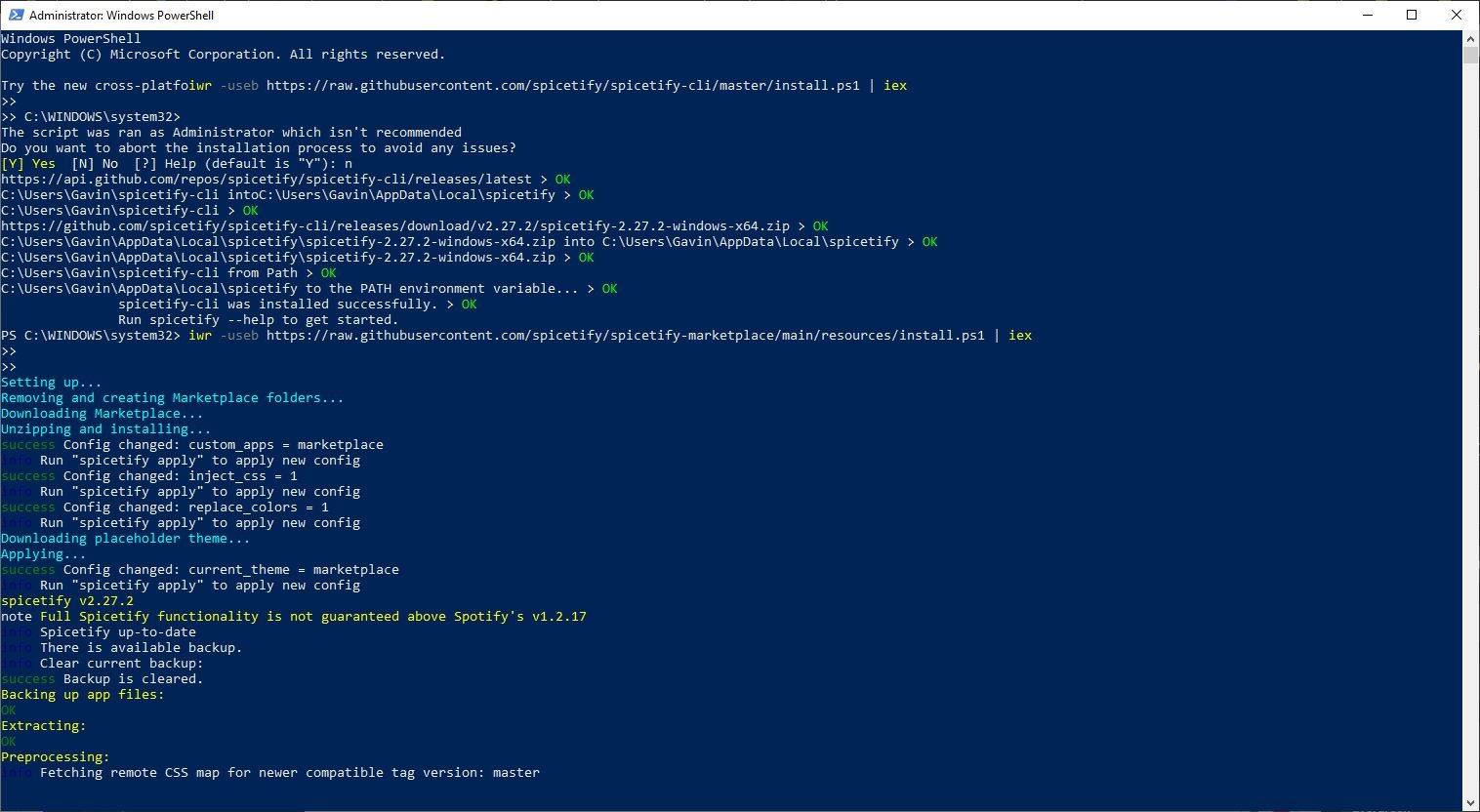
Pour installer Spicetify sur Windows, assurez-vous que Spotify est fermé. Dans le menu Démarrer, saisissez PowerShell et sélectionnez Exécuter en tant qu’administrateur. Ensuite, copiez et collez la commande suivante :
iwr -useb https:
Un avertissement apparaîtra; appuyez sur N puis Entrée pour continuer l’installation.
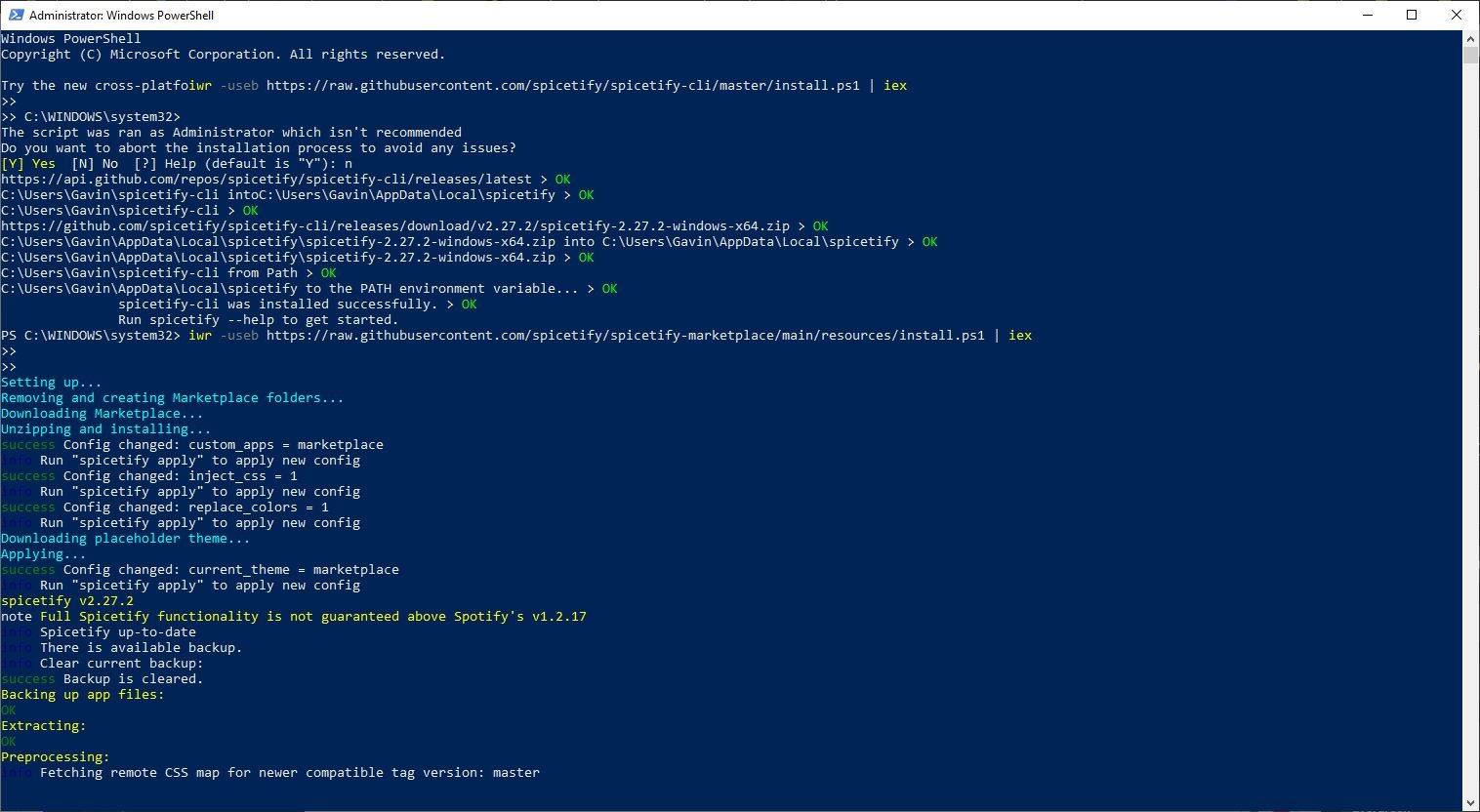
Ensuite, entrez la commande suivante pour installer le Spicetify Marketplace, qui permet de rechercher et d’installer thèmes, extensions et snippets directement dans Spotify. Cette étape est recommandée si vous souhaitez simplement modifier les thèmes sans créer les vôtres.
iwr -useb https:
Une fois l’installation achevée, la commande `spicetify -h` affiche la liste complète des commandes disponibles. Vous pouvez passer à l’étape suivante pour débuter la personnalisation de Spotify.
Sauvegarde des fichiers de configuration Spicetify
Dans les versions antérieures de Spicetify, une sauvegarde était nécessaire avant toute modification. Cependant, l’installation du Spicetify Marketplace inclut une sauvegarde automatique.
Si vous ne souhaitez pas utiliser Spicetify Marketplace et préférez créer des thèmes personnalisés, une sauvegarde manuelle est requise. Saisissez la commande suivante dans PowerShell :
spicetify backup apply enable-devtools
Vous êtes maintenant prêt à commencer la personnalisation. Laissez PowerShell ouvert pour les étapes suivantes.
Personnalisation de Spotify via le Spicetify Marketplace
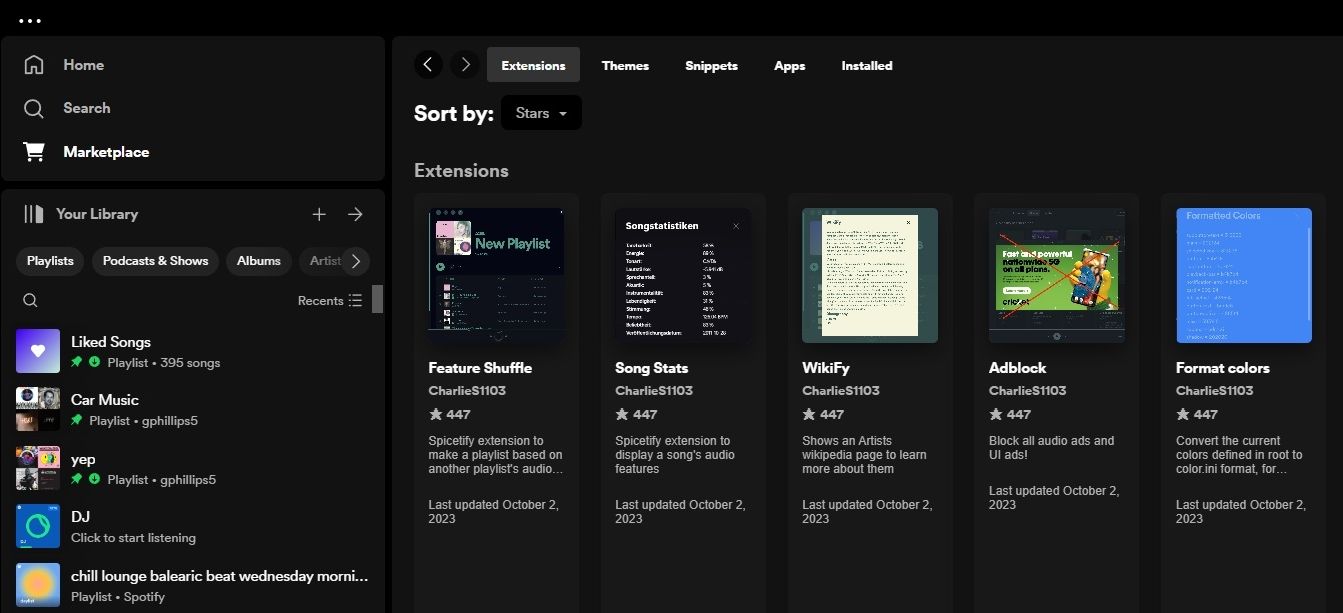
Il existe deux approches pour personnaliser Spicetify : créer sa propre palette de couleurs ou utiliser celle d’un autre utilisateur. La méthode la plus simple est d’utiliser le Spicetify Marketplace, qui regroupe extensions, thèmes, snippets et applications directement dans Spotify.
- Les extensions enrichissent Spotify avec des fonctionnalités supplémentaires, telles que de nouvelles options de lecture aléatoire, des statistiques de playlists, des visualisations de paroles améliorées, et bien plus.
- Les thèmes modifient l’apparence visuelle de Spotify.
- Les snippets offrent de petits ajustements de style et de fonctionnalités, tels que l’arrondissement des coins ou la personnalisation des pochettes d’album.
- Les applications introduisent de nouveaux outils et des fonctionnalités inédites.
La plupart du temps, la personnalisation se fera avec des extensions, des thèmes et des snippets, mais n’hésitez pas à explorer les applications.
Pour installer un module depuis le Spicetify Marketplace, cliquez sur Installer. Un rafraîchissement de Spotify peut être nécessaire, mais l’installation est généralement rapide. Pour la désinstallation, répétez le processus et choisissez Désinstaller.
Explorons maintenant les deux onglets principaux pour la personnalisation : Extensions et Thèmes.
Extensions
L’onglet Extensions propose une multitude d’options pour étendre les capacités de Spotify, la plupart étant conçues pour combler des lacunes fonctionnelles existantes.
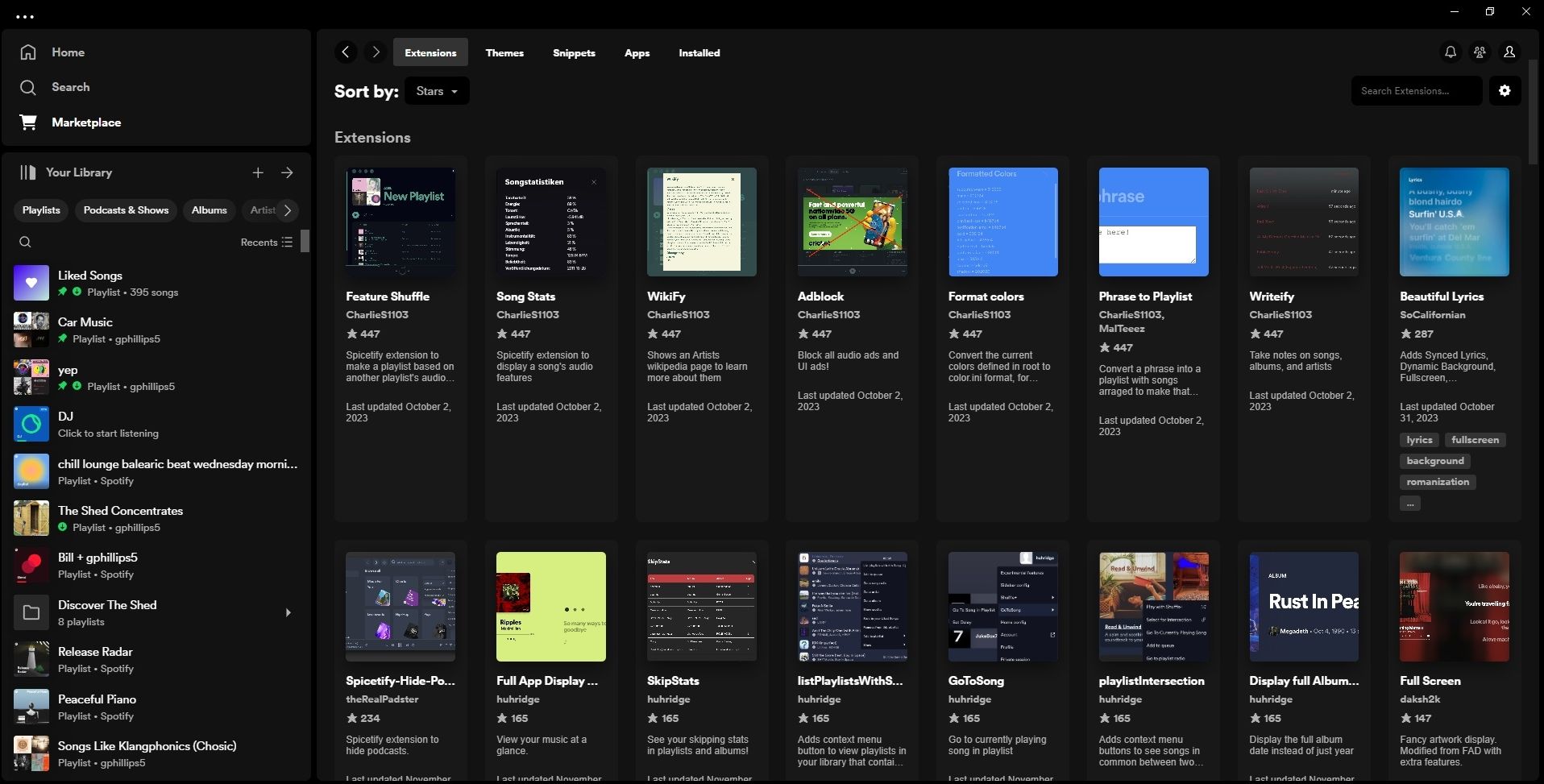
Par exemple, l’option Feature Shuffle crée une nouvelle liste de lecture basée sur le profil audio d’une autre liste de lecture. L’idée semble intéressante, mais les résultats peuvent être variables.
Pour illustrer, une tentative de Feature Shuffle à partir de « Les affaires pressantes » de Pizza Hotline a abouti à une playlist « Mélange des fonctionnalités de la hotline pizza » apparemment aléatoire. De même, un Feature Shuffle à partir de ma liste de lecture de concentration a créé une playlist « Mélange des fonctionnalités de concentration », également aléatoire.
D’autres choix sont disponibles, mais leur efficacité est inégale. L’extension WikiFy, qui ajoute des informations Wikipédia sur l’artiste dans Spotify, n’a pas fonctionné dans mes tests, même avec des artistes connus.
En revanche, l’extension Spicetify-Hide-Podcasts remplit sa fonction en supprimant la section podcast de la page d’accueil Spotify.
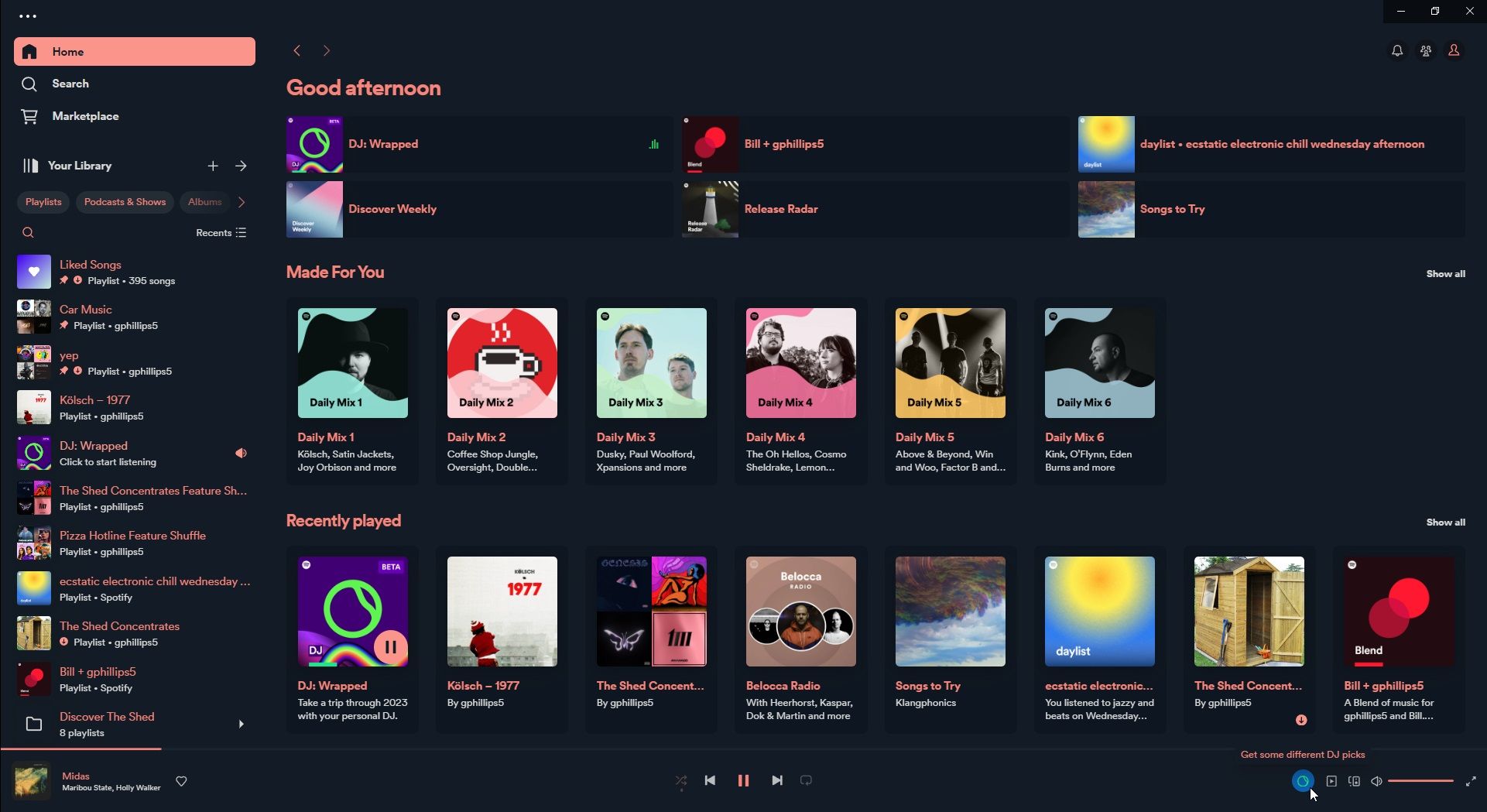
Thèmes
La personnalisation du thème de Spotify est une priorité pour beaucoup, permettant de remplacer l’interface gris-noir par une apparence plus agréable. L’onglet Thèmes propose une trentaine de thèmes, souvent avec des options de styles supplémentaires.
Le thème Sleek, par exemple, ajoute des coins arrondis, modifie la barre d’information et propose un nouveau jeu de couleurs avec une teinte verte par défaut. Un menu déroulant permet d’accéder à d’autres couleurs, comme le Corail.
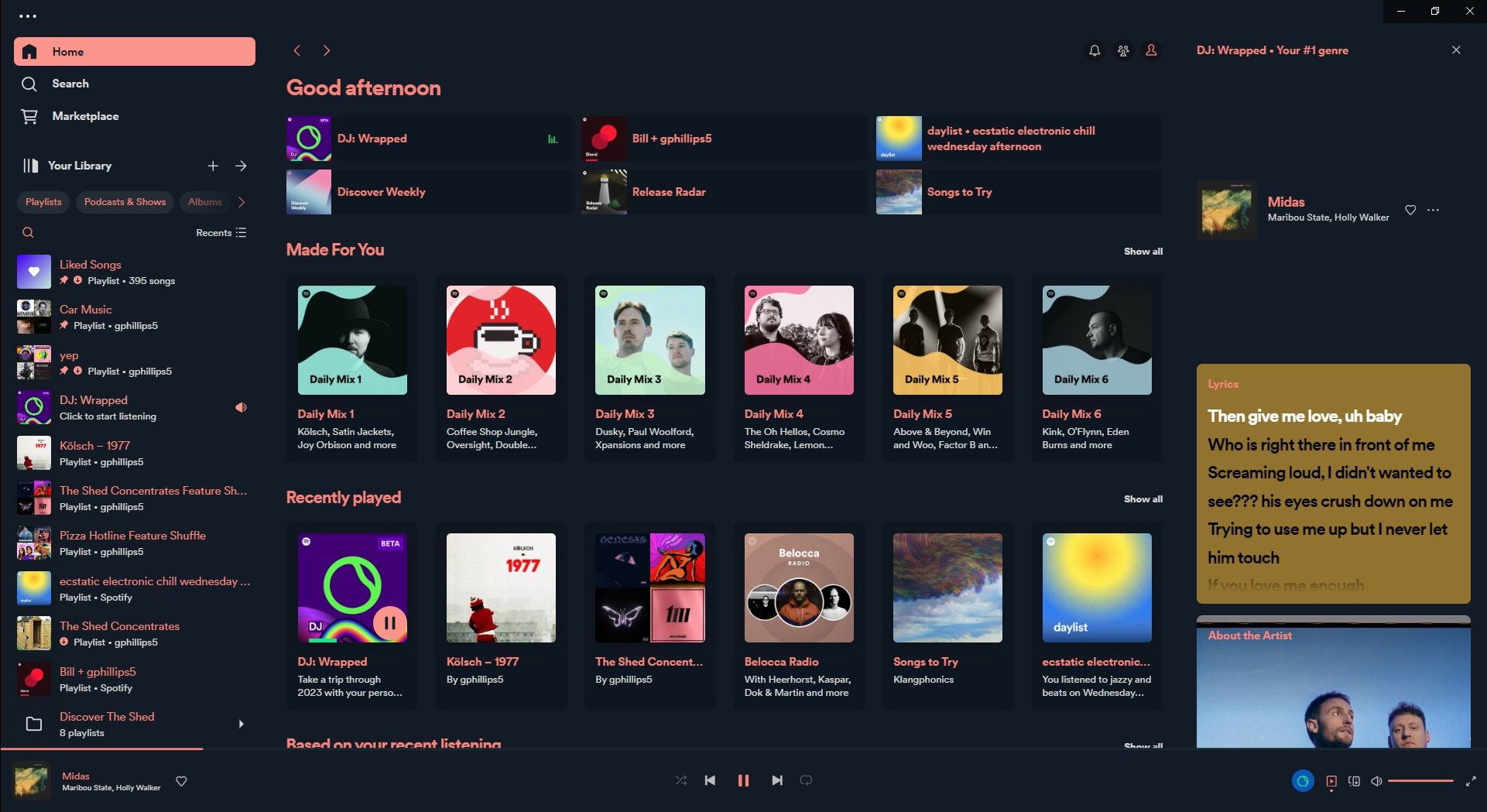
Le thème Nord offre des options de personnalisation plus poussées, telles que la modification de la police, de la barre latérale, l’utilisation de couleurs dynamiques, ou une vue immersive du lecteur.
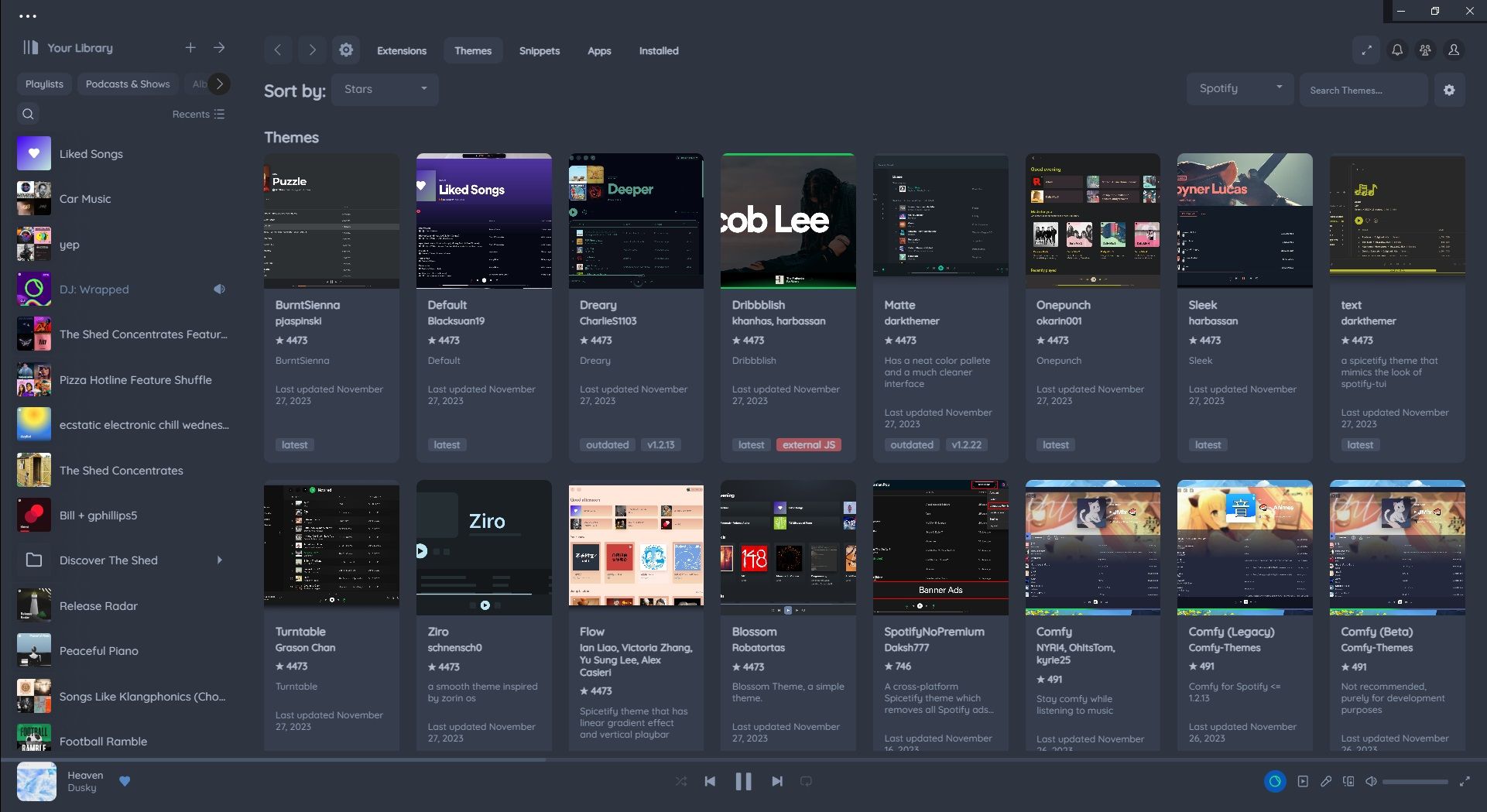
Création d’un thème Spotify sur mesure avec Spicetify
Si les thèmes du Spicetify Marketplace ne vous satisfont pas, vous pouvez créer votre propre thème. La configuration par défaut de Spicetify se trouve à l’emplacement suivant :
C:\Users\[Votre Nom]\AppData\Roaming\spicetify\Themes\SpicetifyDefault
Sélectionnez les deux fichiers (color.ini et user.css) avec CTRL+click, puis copiez-les avec CTRL+C. Retournez au dossier parent « Themes ». Créez un nouveau dossier avec un nom simple et mémorisable, puis ouvrez ce dossier et collez les fichiers avec CTRL+V. Votre dossier devrait ressembler à ceci :
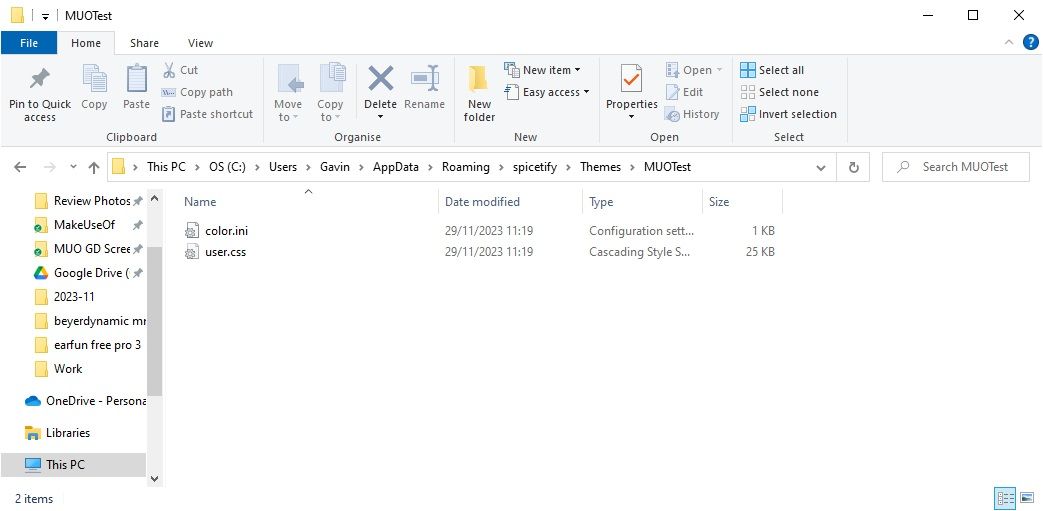
Ouvrez « color.ini » avec un éditeur de texte comme le Bloc-notes. Vous y trouverez les codes de couleurs hexadécimaux du thème par défaut. Il y a deux ensembles de couleurs, un pour « Base » et un pour « Dark ». Vous pouvez ajouter plusieurs ensembles à ce fichier et basculer entre eux grâce au fichier de configuration principal de Spicetify (détails ci-dessous).
Spicetify utilise des codes de couleur hexadécimaux, composés de six caractères (AF, 0-6). Vous pouvez modifier la palette de couleurs en conséquence. Consultez Codes couleur HTML pour trouver des codes hexadécimaux et des couleurs complémentaires. Enregistrez vos modifications avec CTRL+S.
Laissez le fichier CSS par défaut pour le moment.
Mise à jour de Spotify avec votre thème personnalisé
Après avoir choisi les couleurs de votre thème, mettez à jour Spicetify pour importer le thème. Commencez par spécifier votre thème dans le fichier de configuration Spicetify.
Retournez à C:\Utilisateurs\[Votre Nom]\AppData\Roaming\spicetify\ et ouvrez le fichier « configuration.ini ».
Remplacez « SpicetifyDefault » par le nom de votre thème. Enregistrez le fichier avec CTRL+S.
Notez également l’option « color_scheme » sous « current_theme ». Si vous avez plusieurs ensembles de couleurs dans votre fichier « color.ini », indiquez ici le nom de l’ensemble à utiliser.
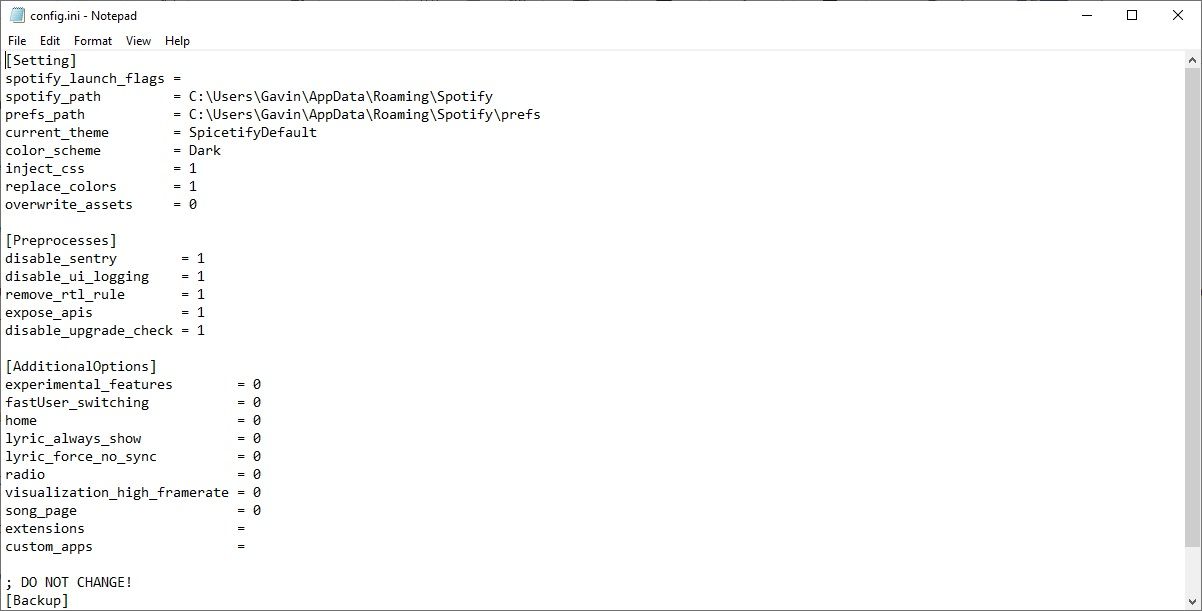
Par exemple, le thème Spicetify par défaut propose les options « Base » et « Dark ». En entrant l’une ou l’autre, vous basculerez entre ces jeux de couleurs.
Retournez dans PowerShell et tapez la commande suivante :
spicetify apply
Spotify se mettra à jour en appliquant votre nouvelle palette de couleurs !
Restauration du thème Spotify par défaut
Pour revenir au thème Spotify par défaut et supprimer toutes les personnalisations, Spicetify offre une commande simple :
spicetify restore
Cette commande réinitialisera toutes les personnalisations Spicetify et ramènera Spotify à son apparence d’origine. La commande « restore » est particulièrement utile lors de la création de configurations CSS personnalisées, en cas de problème durant le processus.
Spicetify est un outil efficace pour revitaliser l’application de bureau Spotify. Vous pouvez y ajouter de la couleur, modifier les polices et le style, entre autres. Bien que l’efficacité des extensions, snippets et applications puisse varier, vous trouverez certainement des éléments qui amélioreront votre expérience Spotify.